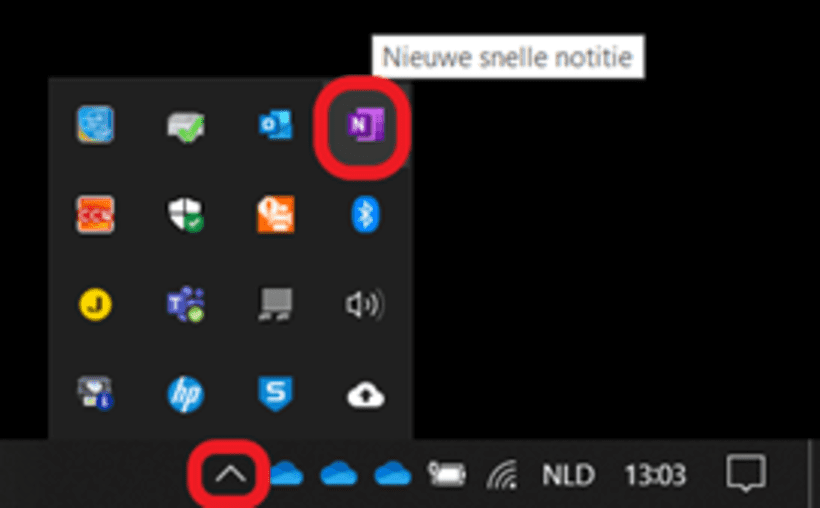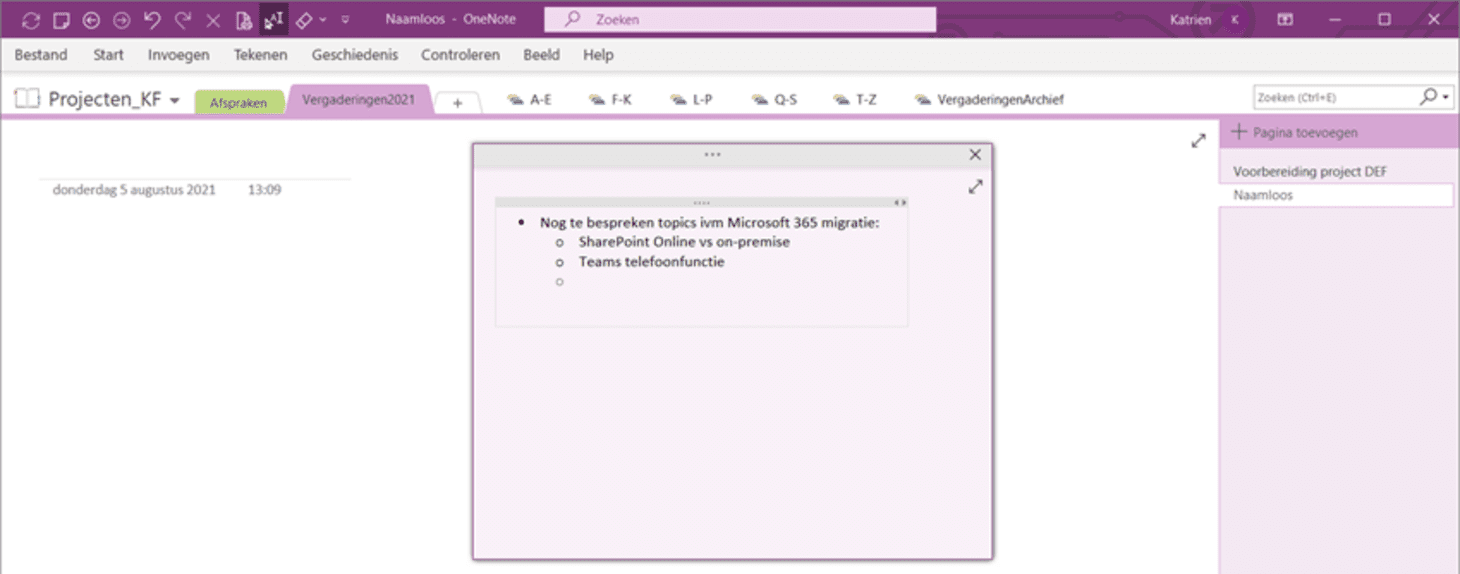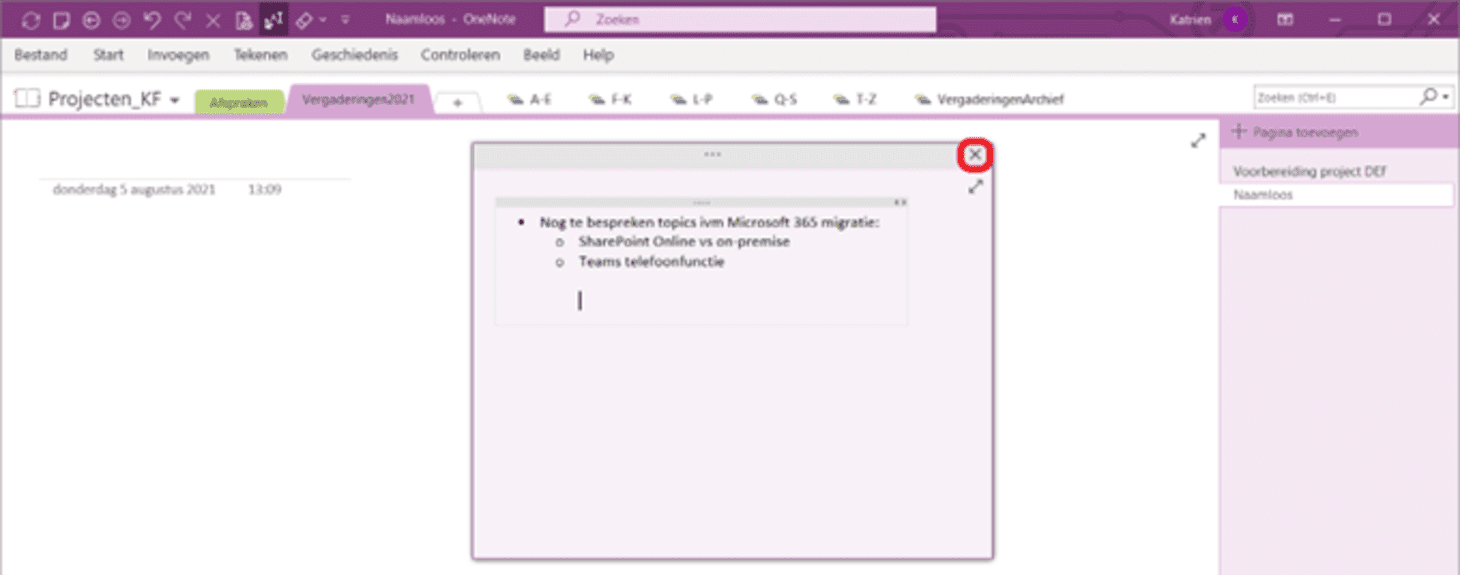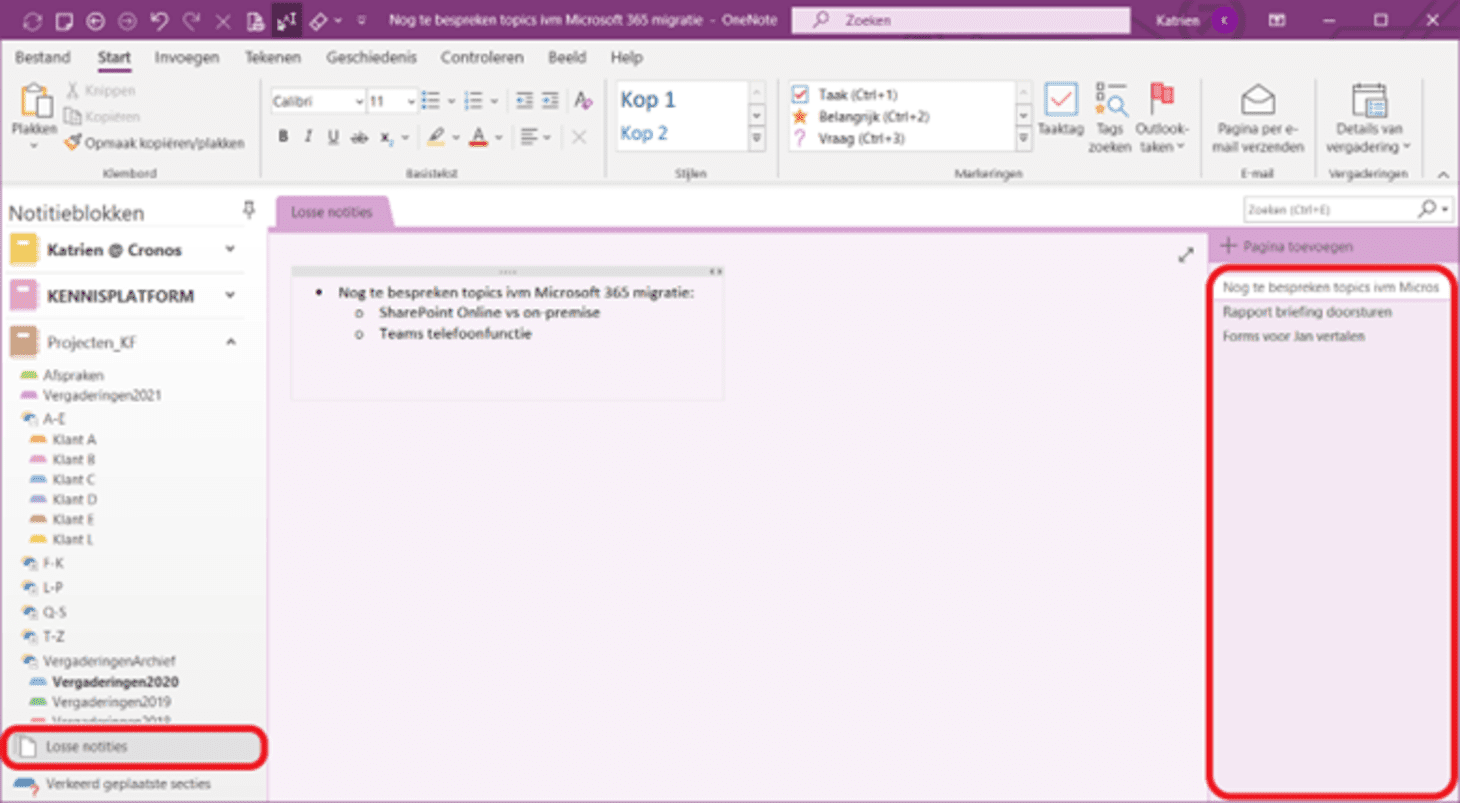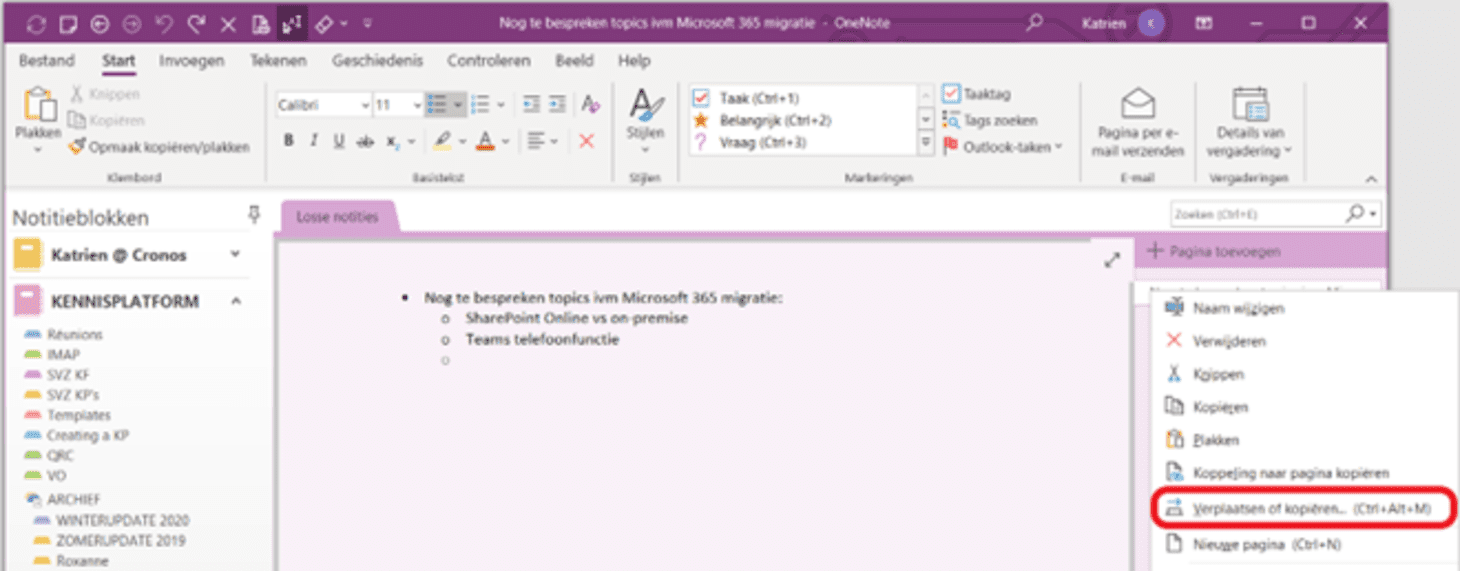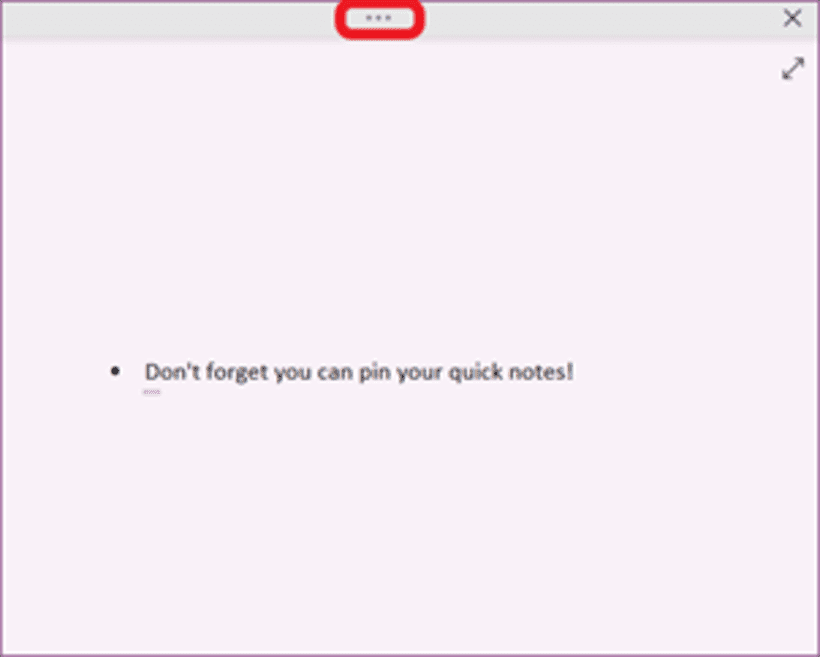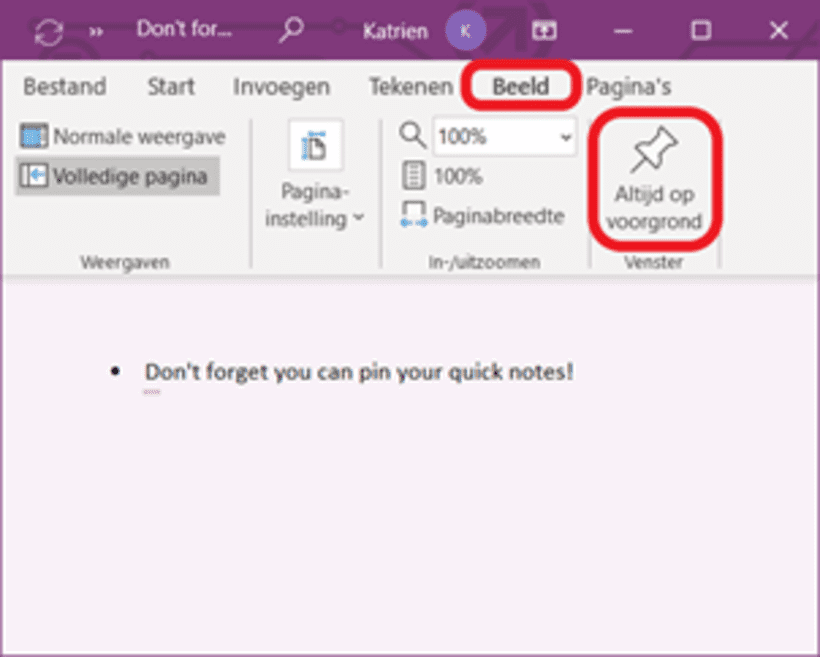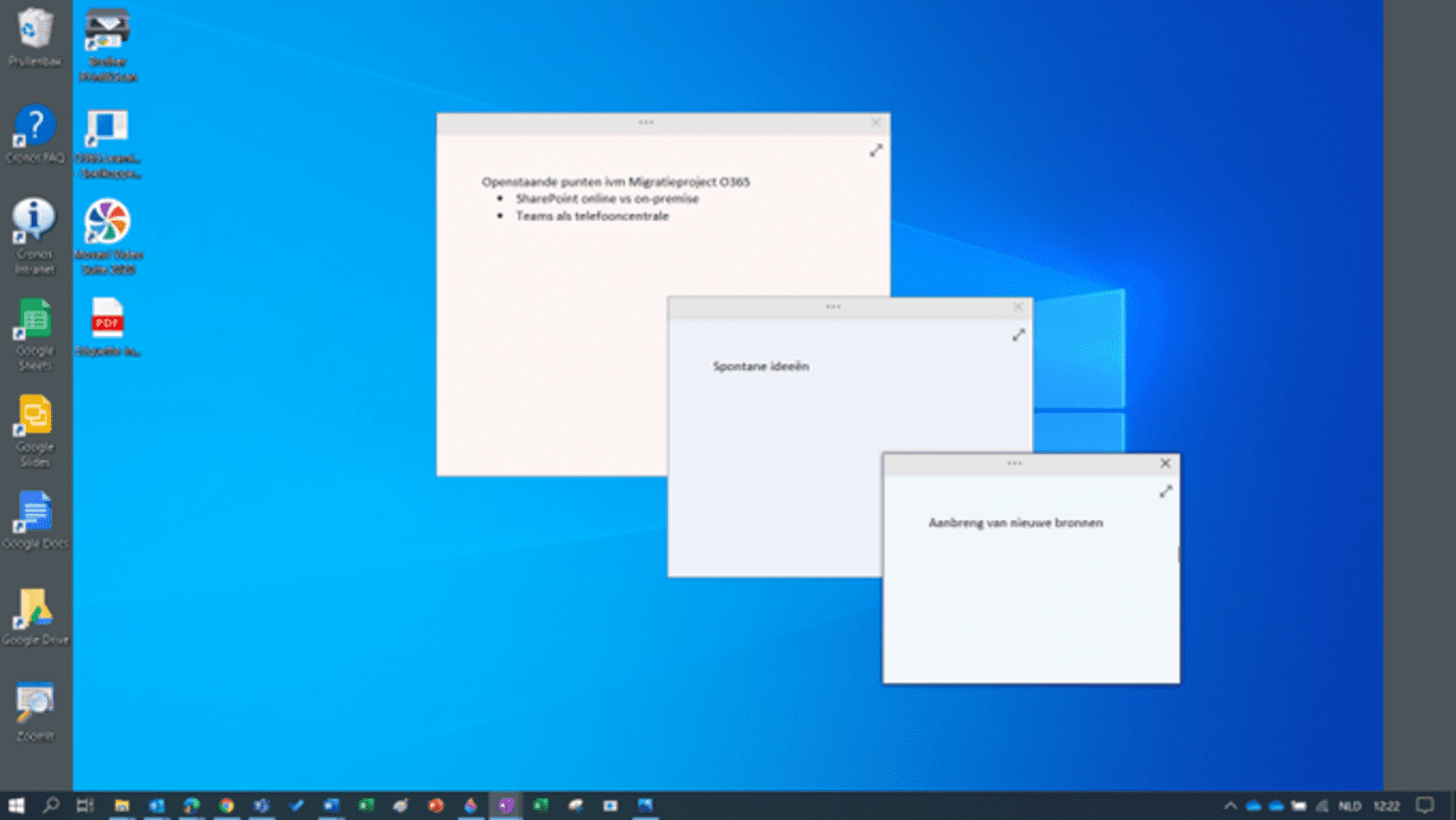Hoe neem je snelle notities?
Soms kom je een stukje informatie tegen waarvan je weet dat je het moet bijhouden, maar nog niet weet waar je het moet opslaan. Of je neemt op het laatste nippertje deel aan een vergadering en hebt geen tijd om het juiste notitieblok en de juiste sectie te openen. Gebruik in dat geval snelle notities.
De kans is groot dat je nog nooit van de functie voor snelle notities in OneNote gehoord hebt, maar voor je het weet kan je ze binnenkort al niet meer missen.
Snelle notities zijn het elektronische equivalent van de kleine plakbriefjes, met het belangrijke verschil dat je ze niet kwijtraakt, want ze worden in een speciale sectie opgeslagen. Net als een gewone pagina kan je ze verplaatsen en bovendien kan je ze ook aan je scherm vastmaken.
Een snelle notitie maken
- Stap 1
Als je een snelle notitie wilt maken en de app staat niet open, ga je naar het systeemvak en klik je op het OneNote-pictogram (als je dit niet vindt, moet je eerst op de pijl omhoog klikken).
Tip: je kunt ook de toetsencombinatie Windows + N gebruiken.
Als de app al is geopend, kan je ook op het tabblad Beeld klikken en Nieuwe snelle notitie kiezen. - Stap 2
Dat maakt een zwevend notitieblaadje aan waarop je je notities kan nemen.
- Stap 3
Sluit de snelle notitie met het kruisje in de rechterbovenhoek. Ze wordt automatisch opgeslagen.
Een snelle notitie openen
- Stap 1
Snelle notities worden bewaard in een soort van ‘notitieblok voor snelle notities’, dat je terugvindt onderaan de lijst van je andere notitieblokken. Klik op Snelle notities.
- Stap 2
Je snelle notities staan net zoals gewone pagina’s aan de rechterkant van het venster; klik op een pagina om ze te openen.
Een snelle notitie verplaatsen
Na een tijdje wil je je snelle notities misschien een vaste stek geven. Dat doe je net zoals je een gewone pagina zou verplaatsen: je kan de pagina naar de geschikte sectie slepen of je kan er rechts op klikken en Verplaatsen of kopiëren kiezen.
Een snelle notitie vastmaken aan je scherm
Een laatste fijne eigenschap… je kan snelle notities vasthangen op je bureaublad.
- Stap 1
Klik op de drie puntjes in het balkje van de snelle notitie; het lint opent.
- Stap 2
Kies tabblad Beeld en dan Altijd op voorgrond.
Tip: als je in dit tabblad klikt op Pagina-instelling > Paginakleur, dan kan je de notitie van kleur veranderen.
- Stap 3
De snelle notitie hangt nu op je scherm vast en je kan ze verschuiven door ze bij het balkje bovenaan vast te pakken.
Tip: je kan meerdere notities tegelijk vastmaken en je kan ze van grootte wijzigen.